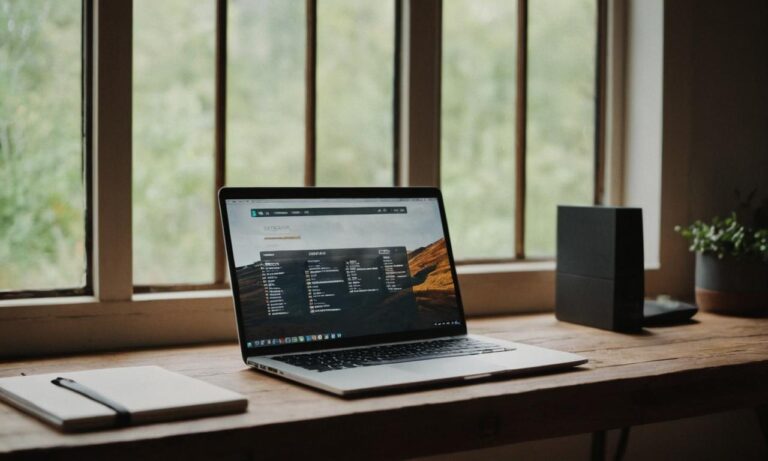Tworzenie regularnych kopii zapasowych strony WordPress jest kluczowym elementem utrzymania bezpieczeństwa danych oraz zapewnienia spokoju umysłu w przypadku nieprzewidzianych sytuacji. W tym artykule omówimy kroki niezbędne do wykonania skutecznego backupu strony WordPress.
Rodzaje Backupów
Przed rozpoczęciem procesu warto zrozumieć różne rodzaje backupów, aby dostosować strategię do indywidualnych potrzeb. Istnieją dwa główne rodzaje backupów:
- Backup Pełny: Kopiuje wszystkie pliki i dane z witryny.
- Backup Bazy Danych: Obejmuje tylko pliki związane z bazą danych WordPress.
Kroki do Wykonania Backupu
Wybór Narzędzia do Backupu
Pierwszym krokiem jest wybór narzędzia do wykonania backupu. Istnieje wiele darmowych i płatnych rozwiązań dostępnych na rynku, takich jak UpdraftPlus, BackupBuddy czy Duplicator. Wybierz narzędzie, które najlepiej odpowiada Twoim potrzebom.
Instalacja i Aktywacja Narzędzia
Po wyborze narzędzia, zainstaluj je na swojej stronie WordPress i aktywuj. Proces ten może się różnić w zależności od używanego narzędzia, ale zazwyczaj odbywa się to za pomocą kilku prostych kliknięć.
Konfiguracja Ustawień Backupu
Po aktywacji narzędzia, przejdź do jego ustawień i skonfiguruj harmonogram backupu oraz lokalizację, gdzie chcesz przechowywać kopie zapasowe. Upewnij się, że wybrana lokalizacja jest bezpieczna i dostępna w razie potrzeby.
Wykonywanie Regularnych Backupów
Ustaw regularny harmonogram backupu, aby automatycznie tworzyć kopie zapasowe. Często zaleca się wykonywanie backupów co najmniej raz na tydzień, zwłaszcza przed wprowadzaniem większych zmian na stronie.
Przywracanie Backupu
Nie mniej istotne niż tworzenie kopii zapasowych, jest umiejętność przywracania danych w przypadku awarii. Oto krótka instrukcja jak to zrobić:
Przejdź do Narzędzia Backupu
Uruchom narzędzie backupu, które wcześniej zainstalowałeś, a następnie przejdź do sekcji przywracania danych.
Wybierz Backup do Przywrócenia
Wybierz odpowiednią kopię zapasową, z której chcesz przywrócić dane. Upewnij się, że jest to najbardziej aktualna i kompletna kopia.
Rozpocznij Proces Przywracania
Kliknij przycisk rozpoczęcia przywracania i poczekaj, aż proces zostanie zakończony. Po zakończeniu, sprawdź swoją stronę, aby upewnić się, że wszystko działa poprawnie.
Stworzenie skutecznego backupu strony WordPress to kluczowy element dbałości o bezpieczeństwo danych. Wybierz odpowiednie narzędzie, skonfiguruj je zgodnie z własnymi preferencjami, i pamiętaj o regularnym tworzeniu kopii zapasowych. Dzięki temu, nawet w przypadku problemów, będziesz gotowy do szybkiego przywrócenia swojej strony.
Najczęściej Zadawane Pytania
Przed przystąpieniem do procesu tworzenia kopii zapasowej strony WordPress, warto zapoznać się z najczęściej zadawanymi pytaniami dotyczącymi tego tematu. Oto kilka istotnych informacji:
| Pytanie | Odpowiedź |
|---|---|
| Czy mogę używać kilku narzędzi do backupu jednocześnie? | Tak, możesz korzystać z kilku narzędzi, ale zaleca się skonfigurowanie jednego głównego narzędzia, aby uniknąć konfliktów. |
| Jak często powinienem aktualizować swoje kopie zapasowe? | W zależności od częstotliwości wprowadzanych zmian, zaleca się przynajmniej raz na tydzień. Warto również robić backup przed większymi aktualizacjami. |
| Czy kopie zapasowe zajmują dużo miejsca? | Rozmiar kopii zapasowej zależy od rozmiaru Twojej strony. Warto monitorować ilość zajętego miejsca i regularnie usuwać niepotrzebne kopie. |
Rodzaje Backupów
Przed przystąpieniem do najczęściej zadawanych pytań, warto zrozumieć różne rodzaje backupów, aby dostosować strategię do indywidualnych potrzeb. Istnieją dwa główne rodzaje backupów:
- Backup Inkrementacyjny: Kopiuje tylko pliki zmienione od ostatniego backupu, co pomaga zaoszczędzić miejsce.
- Backup Chmurowy: Przechowuje kopie zapasowe w chmurze, co zwiększa bezpieczeństwo w przypadku awarii fizycznej.
Kroki do Wykonania Backupu
1. Wybór Narzędzia do Backupu
Przed przystąpieniem do wyboru narzędzia, sprawdź, czy obsługuje rodzaj backupu, który Cię interesuje, czyli pełny, inkrementacyjny czy chmurowy.
2. Instalacja i Aktywacja Narzędzia
Proces instalacji i aktywacji narzędzia może różnić się w zależności od rodzaju narzędzia. Znajdź instrukcje dostarczone przez dostawcę narzędzia i postępuj zgodnie z nimi.
3. Konfiguracja Ustawień Backupu
Podczas konfiguracji ustawień backupu, zwróć uwagę na nowe opcje, takie jak harmonogram inkrementacyjnych kopii zapasowych lub wybór dostawcy chmurowego backupu.
4. Wykonywanie Regularnych Backupów
W trakcie regularnych backupów, sprawdź, czy narzędzie umożliwia automatyczne usuwanie starych kopii, aby utrzymać optymalne wykorzystanie przestrzeni.
Przywracanie Backupu
Po zapoznaniu się z najczęściej zadawanymi pytaniami, przystąp do nauki procesu przywracania danych. Warto wiedzieć, że niektóre narzędzia oferują funkcje automatycznego przywracania.
1. Przejdź do Narzędzia Backupu
Po uruchomieniu narzędzia backupu, sprawdź, czy istnieje opcja automatycznego przywracania danych.
2. Wybierz Backup do Przywrócenia
W przypadku korzystania z backupu inkrementacyjnego, upewnij się, że masz dostęp do wszystkich wymaganych plików, również tych z poprzednich kopii zapasowych.
3. Rozpocznij Proces Przywracania
W przypadku chmurowego backupu, zaloguj się na konto dostawcy chmurowego i postępuj zgodnie z instrukcjami przywracania danych.